UmbrellaでのDNSポリシー詳細設定
こんにちは。ネットワークソリューション特集 編集部です。
今回は前回のウィザードで設定したUmbrellaでのDNSポリシーの詳細設定について説明します。
1.アイデンティティ(ポリシーを適用する範囲)の設定をします。
今回はネットワーク(拠点からのグローバルIPアドレス)を指定します。
まず、対象となるグローバルIPアドレスを設定するために「コアアイデンティティ」⇒「ネットワーク」を選択します。
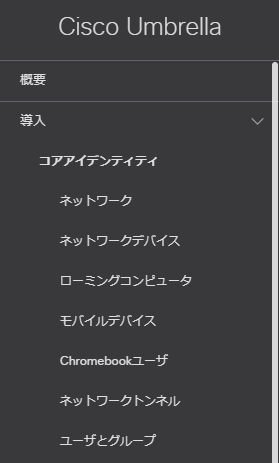
2.追加を選択します。

3.ネットワーク名とグローバルIPアドレスを設定して、「保存」を選択します。
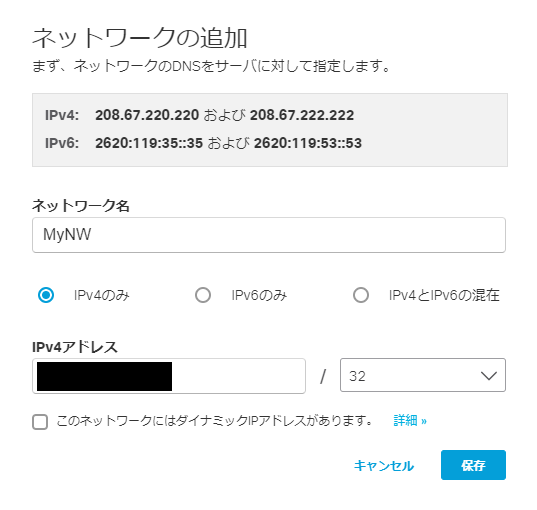
4.先程設定した、MyNWを「Networks」⇒「MyNW」で選択します。
選択後、「設定して戻る」を選択します。
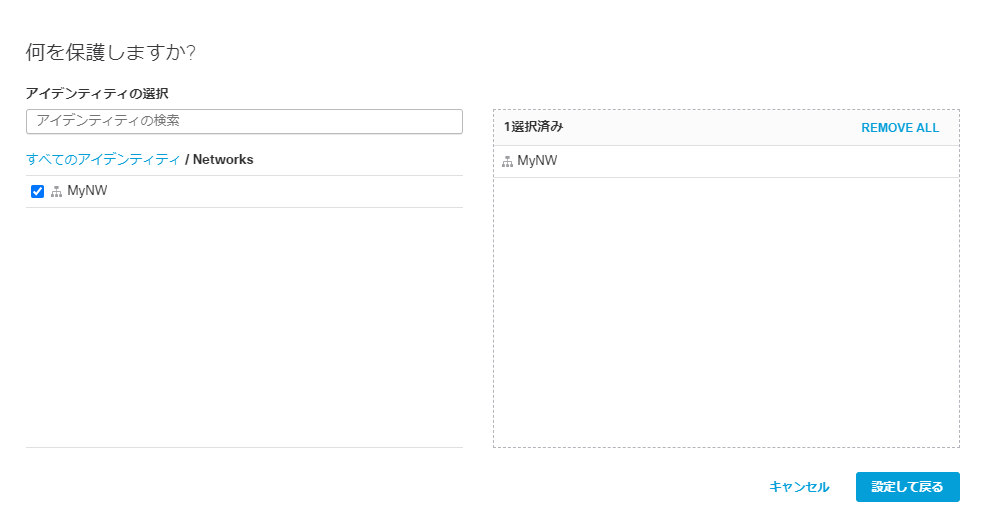
5.次に「コンテンツアクセスの制限」を設定します。デフォルトは「高い」レベルになっています
「中程度」、「低い」、「カスタム」が出来ます。
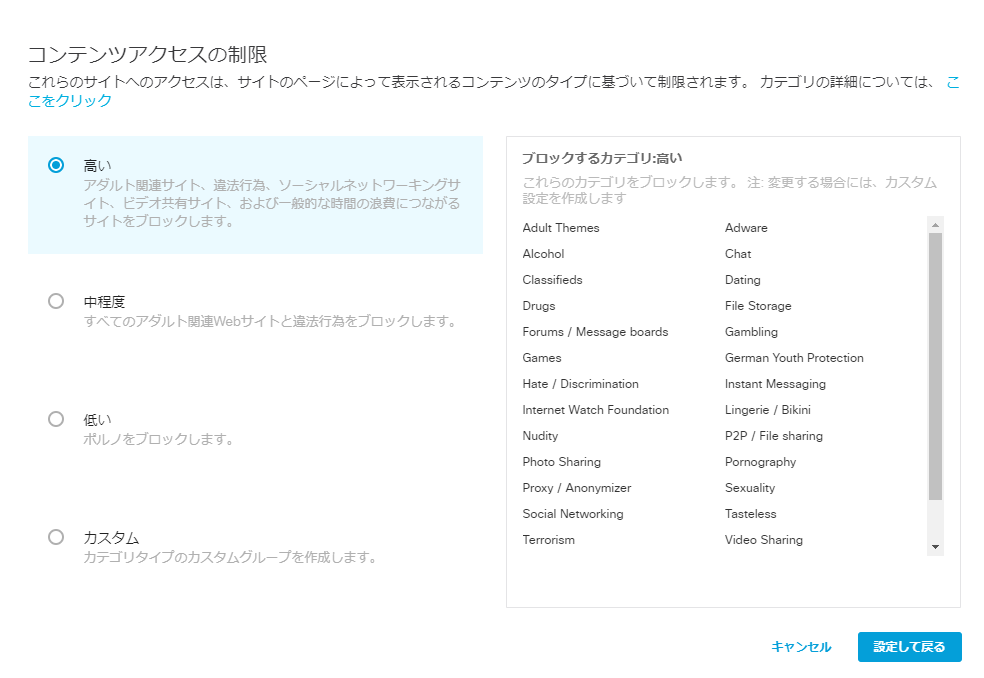
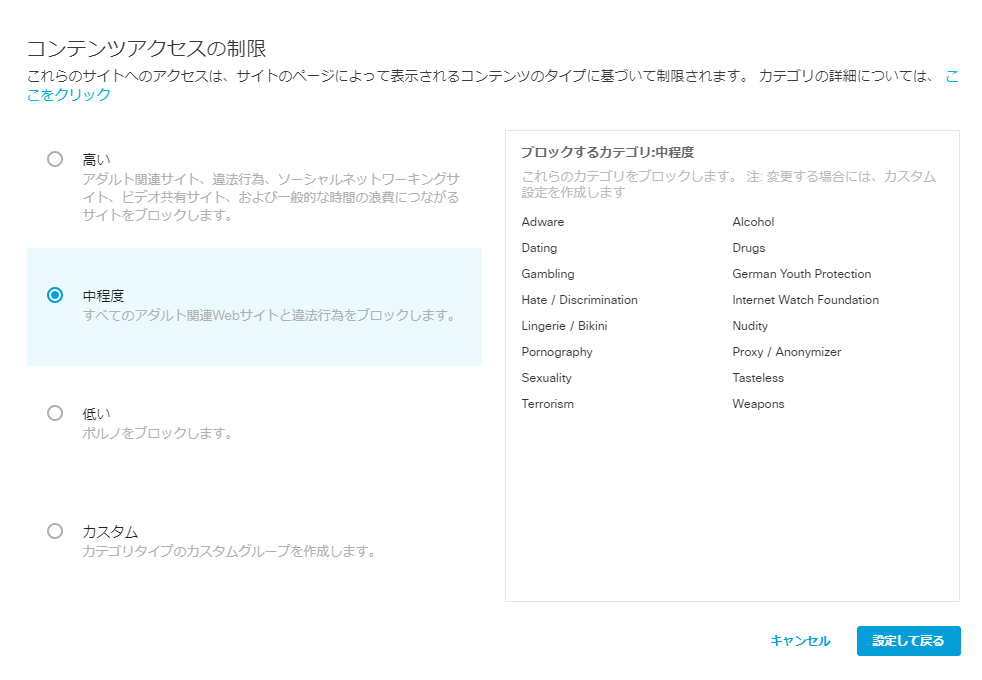
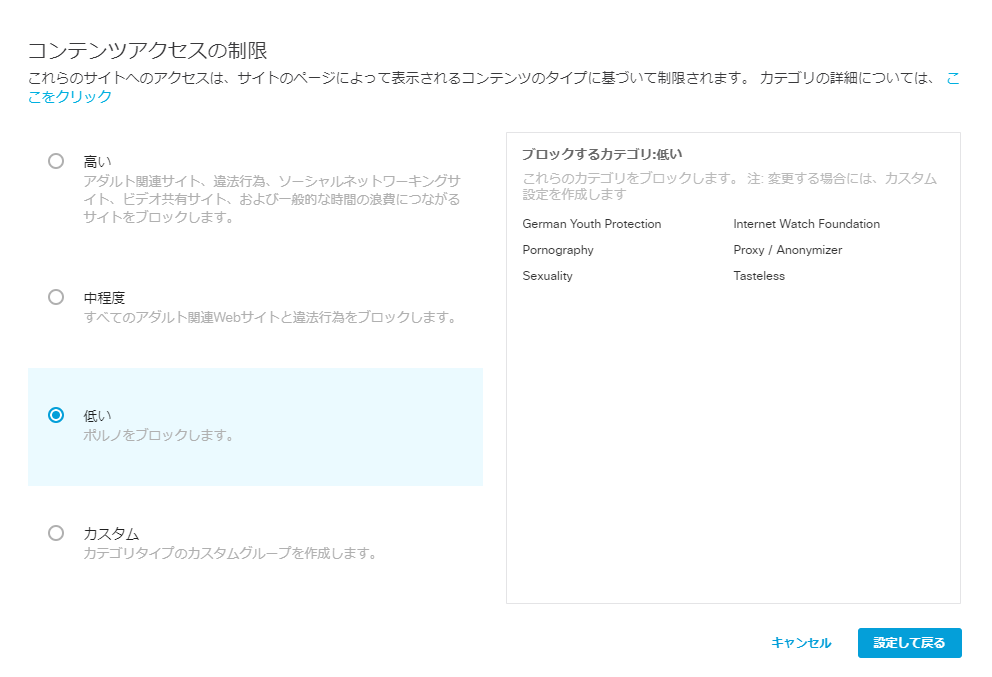
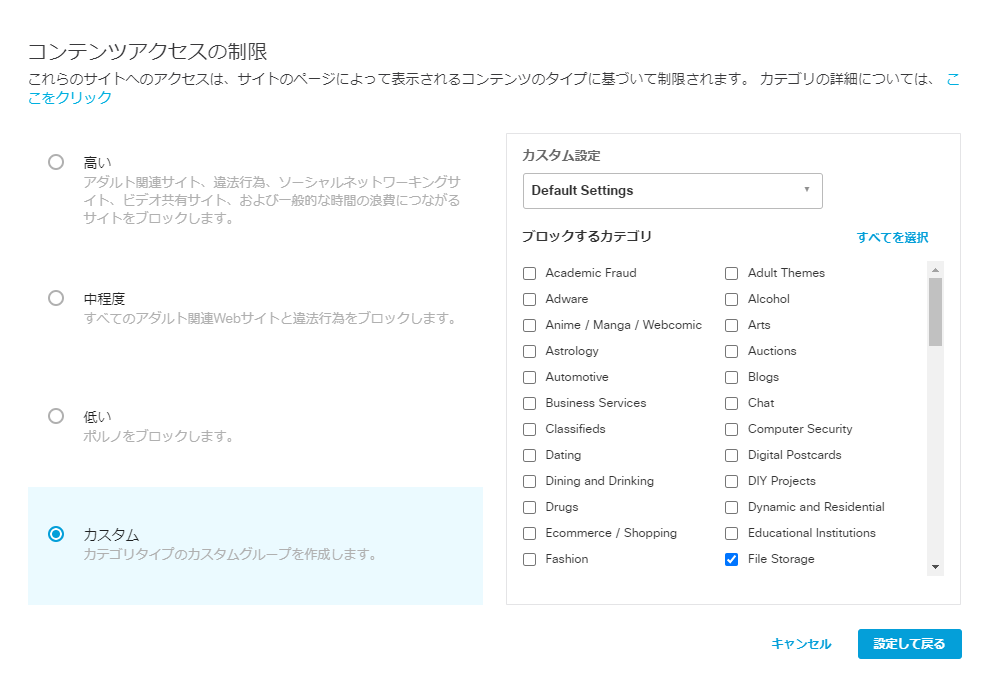
各カテゴリの詳細はメーカページにあります。
https://docs.umbrella.com/deployment-umbrella/docs/content-categories
6.アプリケーションの制御ではWebサイトの細かい制御が出来ます。
今回は、Amazonへのアクセスをブロックします。
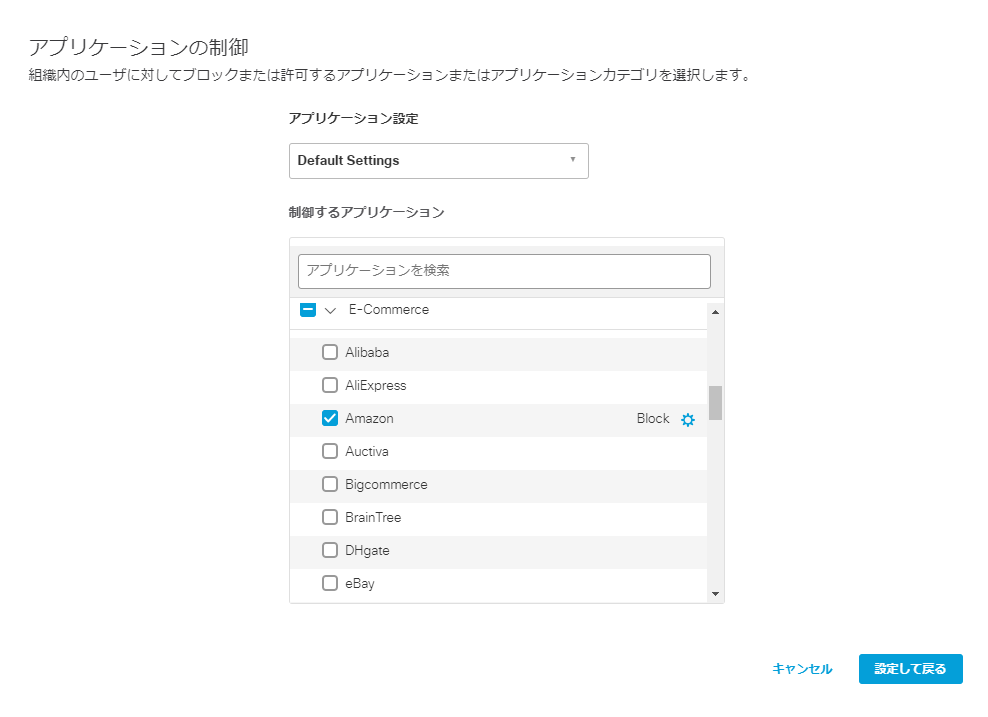
7.手動で許可、拒否を設定したい時は接続先リストで設定します。
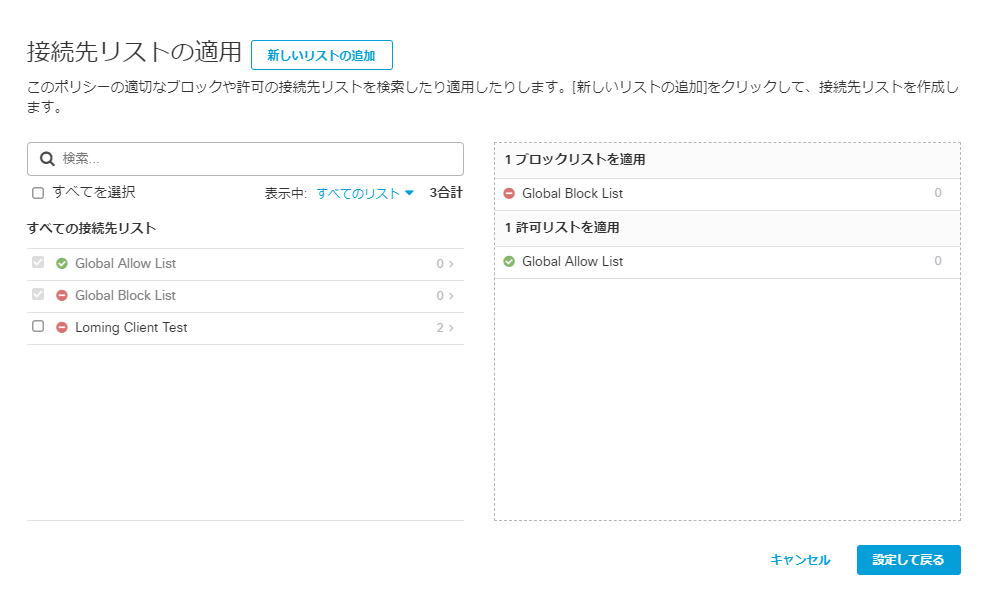
8.拒否されたアクセス先に接続したときのブロックページをカスタマイズ出来ます。
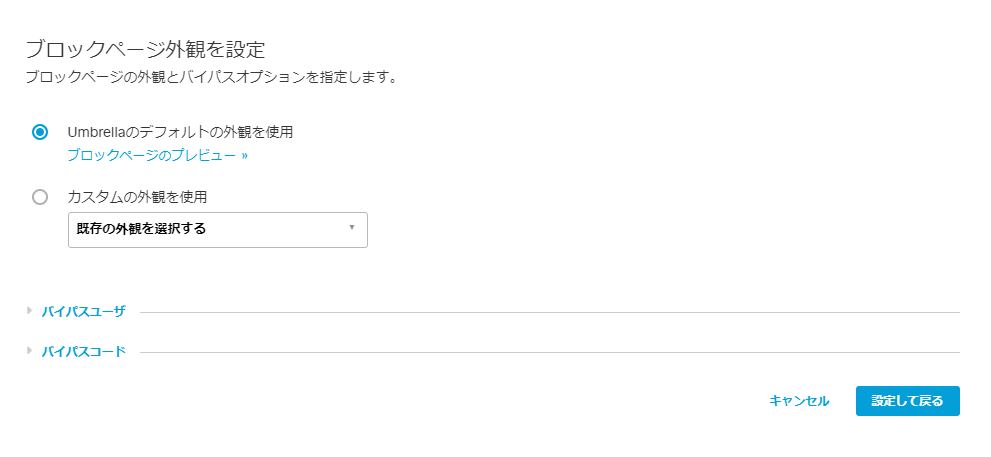
なお、SSLエラー画面にならないようにクライアントにUmbrellaのルート証明書をインストールする必要があります。
ルート証明書は「設定」⇒「ルート証明書」からダウンロードできます。
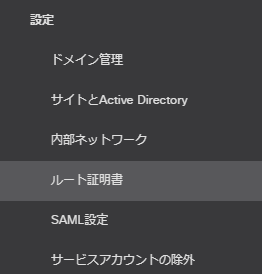
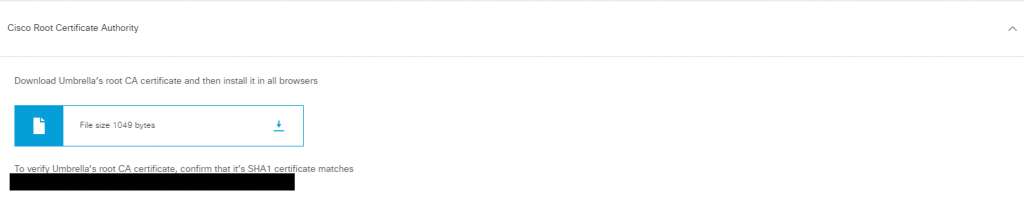
今回は「DNSポリシー」の詳細設定を紹介しました。
次回は「Webポリシー」について説明します。



